Solucione el error de actualización de Windows 0x8007371c en Windows 11/10
Si encuentra el error de actualización de Windows 0x8007371c(Windows Update error 0x8007371c) en su computadora con Windows 11/10, puede probar nuestras soluciones que presentaremos en esta publicación para remediar este problema con éxito. Cuando encuentre este problema, puede recibir el siguiente mensaje de error;
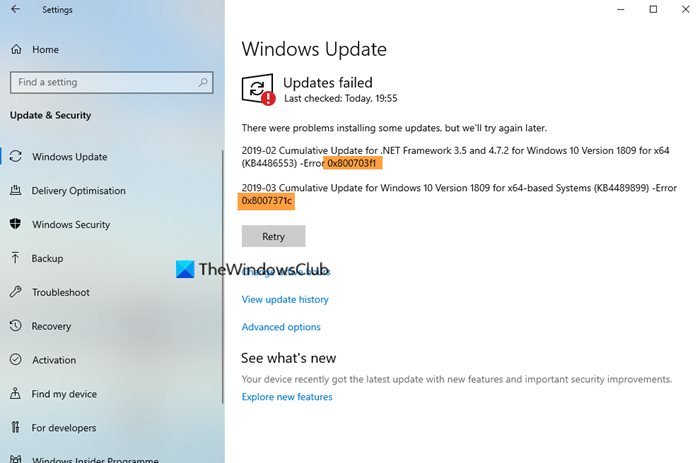
Error de actualización de Windows 0x8007371c
Si se enfrenta a este problema, puede probar nuestras soluciones recomendadas a continuación sin ningún orden en particular y ver si eso ayuda a resolver el problema.
- Borrar carpeta de distribución de software
- Borrar carpeta Catroot2
- Ejecute el Solucionador de problemas de actualización de Windows
- Reinicie la PC y vuelva a ejecutar Windows Update
- Descargue manualmente la actualización del Catálogo de actualizaciones de Microsoft(Microsoft Update Catalog)
- Realice un arranque limpio(Perform Clean Boot) y ejecute Windows Update .
Echemos un vistazo a la descripción del proceso relacionado con cada una de las soluciones enumeradas.
1] Borrar carpeta de distribución de software(SoftwareDistribution)
La carpeta de distribución de software(Software Distribution folder) en el sistema operativo Windows 10 es una carpeta ubicada en el directorio de Windows(Windows directory) y se usa para almacenar temporalmente archivos que pueden ser necesarios para instalar Windows Update en su computadora. Esta solución requiere que borre el contenido de la carpeta Distribución de software(clear the contents of the Software Distribution folder) y luego vuelva a intentar el proceso de actualización. Si el error de actualización de Windows 0x8007371c(Windows Update error 0x8007371c) aún no se resuelve, continúe con la siguiente solución.
2] Borrar carpeta Catroot2
Al igual que la carpeta SoftwareDistribution , Catroot2 y Catroot , ambas carpetas son importantes para las actualizaciones de (updates)Windows . Una carpeta catroot2 contiene algunos componentes importantes de actualización de Windows . Cualquier problema con él puede causar una falla en la actualización de Windows . Por lo tanto, para reparar algunos problemas relacionados con la actualización, deberá restablecer la carpeta catroot2(reset the catroot2 folder) como la carpeta de distribución de software(Software Distribution) .
3] Ejecutar el Solucionador de problemas de actualización de Windows(Run Windows Update Troubleshooter)
Esta solución requiere que ejecute el Solucionador de problemas de actualización de Windows incorporado y vea si eso ayuda a resolver el problema.
2] Reinicie(Restart) la PC y vuelva a ejecutar Windows Update
Una vez hecho lo anterior, todo lo que necesita hacer es reiniciar su computadora y buscar actualizaciones(check for updates) e intentar instalar nuevamente. Lo más probable es que complete la actualización sin ningún error.
5 ] Descargue manualmente la actualización del (] Manually)Catálogo de actualizaciones de Microsoft(Microsoft Update Catalog)
Si eso no ayuda, entonces esta solución implica que descargue manualmente del Catálogo de actualizaciones de Microsoft(manually download from the Microsoft Update Catalog) , la actualización que no se instala y, en consecuencia, provoca el error y luego instala la actualización en su PC con Windows.
6] Realice un arranque limpio(Perform Clean Boot) y ejecute Windows Update
Se realiza un ( is performed)inicio limpio(Clean Boot)(Clean Boot) para iniciar Windows mediante el uso de un conjunto mínimo de controladores y programas de inicio. Esto ayuda a eliminar los conflictos de software que ocurren cuando instala un programa o una actualización o cuando ejecuta un programa en Windows 11/10 .
Any of these solutions should work for you!
Related posts
Fix Windows Códigos de error de actualización 0xc190010d y 0xc190010a
Fix Windows Actualizar error 0x800f0986 en Windows 11/10
Fix Windows Update error 0x80070422 en Windows 10
Fix Windows Update error 0x8e5e03fa en Windows 10
Fix Windows 10 Update Error 0x800703F1
Fix Windows Update Error 0x800f0905
Fix Windows Update error 0x8007012f en Windows 10
Fix Windows Update Error Code 0x80080008
Fix Error 0x80072efe en Windows 10 Update Assistant
Error 0xc1420121, no se pudo instalar Windows 10 Feature Update
Fix Windows Update Error 0x800703ee
Fix Windows Update Error Code 800F0A13
Fix Windows Update error 0x800f0845 en Windows 10
Cómo Fix Windows Update Error Code 80244010
Fix Windows Update error 0x80070bc2 en Windows 10
Fix Windows 10 Update error code 0x80d02002
Fix Windows Update Error 0x80245006 en Windows 11 o Windows 10
Fix Windows Update Error 0x80070005
Fix Windows Update error 0x80070659
Fix CUESTIONES BOTONES EN EL Windows Update page
